|
We gaan beginnen met de les
-
Eigenschappen van materiaal: zet de voorgrondkleur op zwart en zet de achtergrondkleur op wit
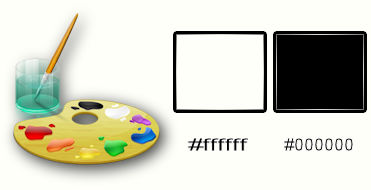
1.
Open de afbeelding: ‘’fond_steampunk_34 »- Venster dupliceren-wij gaan hier op werken - Laag maken van achtergrondlaag = raster 1
2.
Effecten- Geometrische effecten- Cirkel- vink bij transparant
3. Effecte Filter– Unlimited - Filter Factory Gallery Q-
Magnetic North... 128/128/0/0/0
4. Effecten- Vervormingseffecten- Poolcoödinaten- Polar naar rechthoekig

5. Aanpassen- Vervagen-Bewegingsvervaging met deze instellingen
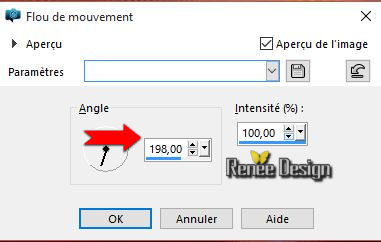
6. Effecten-Filter –
Unlimited – Scribe – 4 way mirror 0/
128
7. Aanpassen- Vervagen-Bewegingsvervaging met deze instellingen (Opgelet! herhaal 3x met de zelfde instellingen attention)
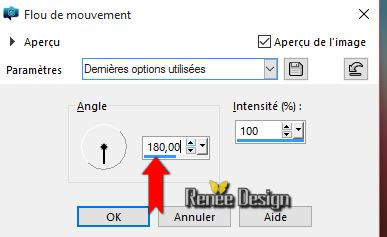
8. Activeer
tube “”Steampunk_34_image_1.png””
- Bewerken- Kopiëren- Bewerken- Plakken als nieuwe laag ( niet verplaatsen staat meteen goed )
9. Activeer
de tube ‘’ Steampunk_34_image_2.png’’
- Bewerken- Kopiëren- Bewerken- Plakken als nieuwe laag ( niet verplaatsen staat meteen goed
)
10. Effecten- Filter –
unlimited - It@lian Editors Effect – Cornice-www.italianeditors
. com / met de standaardinstellingen
190/86/159/255
11. Zet de mengmodus van deze laag op "Hard Licht "
12. Effecten- Filter– FMTile Tools – Blend Emboss met de standaardinstellingen
13.
Effecten-Filter– EyeCandy 5 Impact – perpective
shadows / –Tab-Settings/user settings en neem mijn voorinstelling- Preset “Steampunk_34_Shadows”
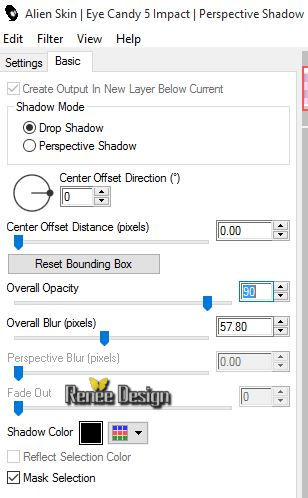
14.
Activeer de tube ‘’
Renee_steampunk_34_Brick_Wall.pspimage’’
- Bewerken- Kopiëren- Bewerken- Plakken als nieuwe laag
15. Activeer Selectiegereedschap ( K)en plaats zie screen
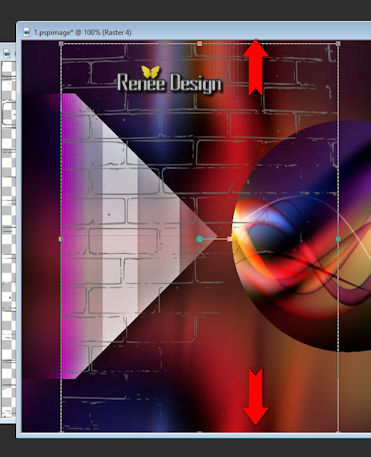
Trek boven en onder wat uit> Klik op de toets M om te deactiveren
16. Effecten- Randeffecten -Sterker accentueren
17. Ebenen- Dupliceren
18. Effecten- Reflectie effecten- Weerspiegeling met onderstaande instellingen
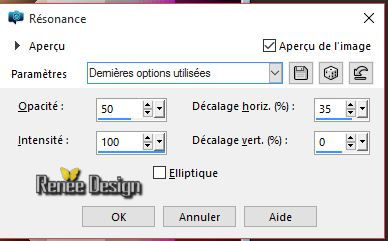
19.Effecten- 3 D effecten- Slagschaduw met deze instellingen:
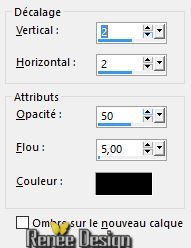
20. Activeer
de tube ‘’image_Effets’’
- Bewerken- Kopiëren- Bewerken- Plakken als nieuwe laag
21. Effecten-Afbeeldingseffecten -Verschuiving met onderstaande instellingen
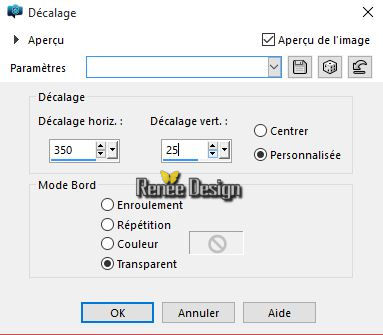
22. Anpassen- (Grofkorreligheid)Ruis toevoegen- Verwijderen-Vlekkenverwijderen
23. Effecten- Randeffecten -Sterker accentueren
24. Lagen- Nieuwe rasterlaag
25.
Selecties-Selectie laden/opslaan-selectie laden van af schijf en neem selectie: ‘’
steampunk_34_sel_1’’
26. Gereedschap Vlakvulling: vul de selectie met de achtergrondkleur wit
Selecties- Niets selecteren
27. Effecten- 3 D effecten- Afschuining naar binnen met deze instellingen
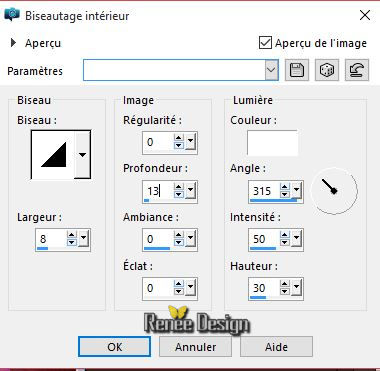
28. Activeer
de tube ‘’ steampunk_34_image2’’
- -Bewerken- Kopiëren- Bewerken- Plakken als nieuwe laag
29. Activeer Selectiegereedschap ( K)
- Plaats zie onderstaande screen
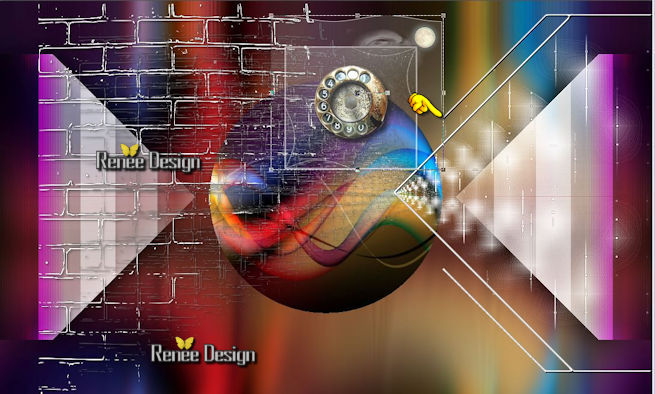
30. Activeer
de tube ‘’ element53_nighti.pspimage’’
- Bewerken- Kopiëren- Bewerken- Plakken als nieuwe laag
31. Effecten- Vervormingseffecten- Golf met deze instellingen en een vink bij omloop
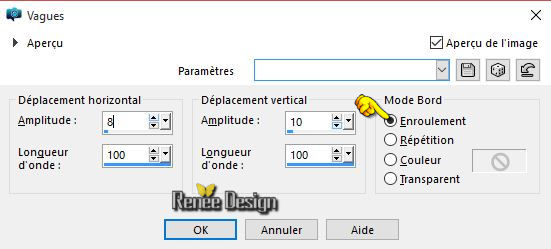
32. Effecten-Afbeeldingseffecten -Verschuiving met onderstaande instellingen-vink bij transparant
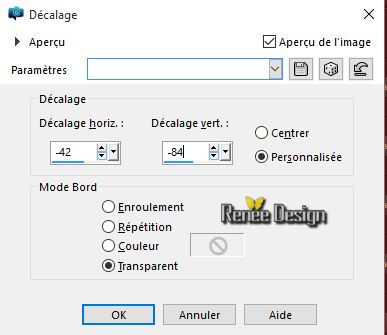
33. Effecten- 3 D effecten- Slagschaduw met de zelfde instellingen: 2/2/50/5
zwart
34. Activeer
de tube ‘’ Steampunk_34_image_1’’
35. Afbeelding- Formaat wijzigen- Verkleinen met 15 %
- -Bewerken- Kopiëren- Bewerken- Plakken als nieuwe laag
36.
Effecten-Filter- Eyecandy 5 Impact - Glass –Tab-Settings/user settings en neem mijn voorinstelling -Preset ‘’clear with reflexion’’
- Verplaatsingsgereedschap: verplaats naar rechts zie onderstaande screen

37. Lagen- Dupliceren/ Afbeelding- Formaat wijzigen- Verkleinen met 75% (niet meer verplaatsen-staat meteen goed)
38. Lagen- Dupliceren/ Afbeelding- Formaat wijzigen- Verkleinen met 75%
39. Lagen- Dupliceren/ Afbeelding- Formaat wijzigen- Verkleinen met 75%
40. Lagen- Samenvoegen- Omlaag samenvoegen (3 x herhalen dat het op 1 laag staat= Raster 8
41.Effecten- 3 D effecten- Slagschaduw met deze instellingen: -8/ -14/50/22 zwart
42. Activeer
de tube
‘’Renee_tube_cyborg_robot_cybersteampunk.pspimage’’
- Afbeelding- Spiegelen
- Afbeelding- Formaat wijzigen- Verkleinen met 60%
-Lagenpalet: activeer raster 4
43. Bewerken- Kopiëren- Bewerken- Plakken als nieuwe laag
44. Effecten-Afbeeldingseffecten -Verschuiving met H = – 332 en V = -84 vink bij transparant
45.
Selecties- Alles selecteren
-
Selectie zwevend-
-
Selectie niet zwevend
46. In het lagenpalet: activeer de laag er boven=( Kopielaag van de raster 4) Selectie blijft actief !!!!- zie voorbeeld 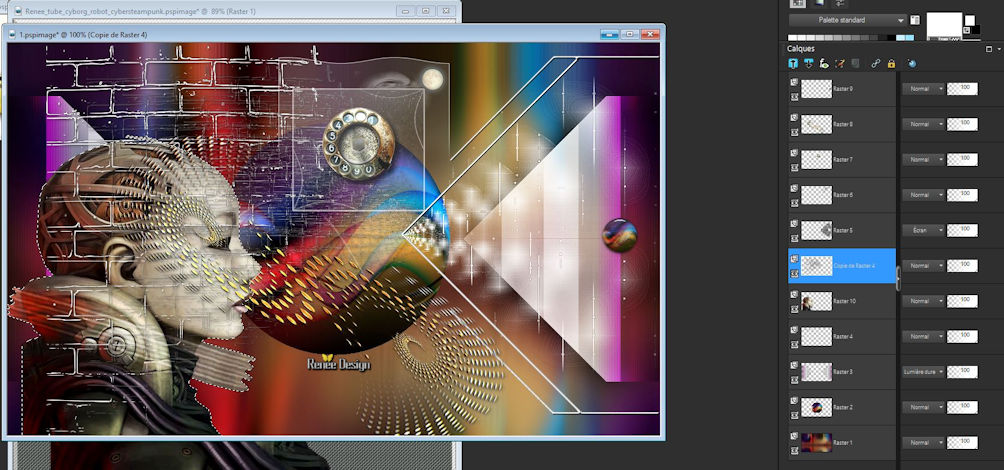
47. Effecten- Vervormingseffecten- Wind met deze instelling
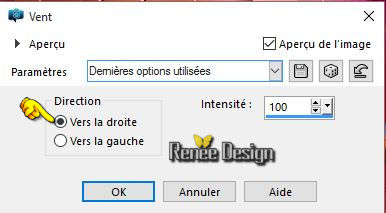
Selecties- Niets selecteren
48. Activeer
de tube ‘’ steampunk_34_texte’’
- Bewerken- Kopiëren- Bewerken- Plakken als nieuwe laag
-
Plaats zie grote afbeelding
49.
Effecten-Filter- Eyecandy - Perspective shadow
–Tab-Settings/user settings en neem mijn voorinstelling «preset Steampunk_34_Shadows_2’’
- Activeer de bovenste laag in het lagenpalet
50. Activeer
de l’image ‘Image_Myosotis (tube bij Thafs)’’
- Bewerken- Kopiëren- Bewerken- Plakken als nieuwe laag (niet meer verplaatsen-staat meteen goed)
51.Aanpassen- Vervagen- Gaussiaanse vervaging: Bereik op 50
52. Effecten- Vervormingseffecten- Poolcoödinaten- Polair naar rechthoekig
. Lagen- Nieuwe maskerlaag uit afbeelding en open masker :
« Renee_Steampunk34_masque”
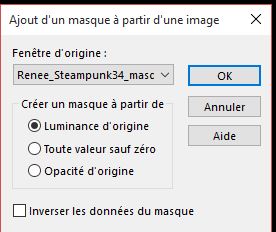
- Lagen- Samenvoegen- Groep samenvoegen
53.
Selecties-Selectie laden/opslaan-selectie laden van af schijf en neem selectie:‘’steampunk_34_sel_2’’
DELETE op het toetsenbord
Selecties- Niets selecteren
54.
Activeer de afbeelding-image ‘’ Steampunk_34_image_3.png’’
- Bewerken- Kopiëren- Bewerken- Plakken als nieuwe laag
55. Effecten-Afbeeldingseffecten -Verschuiving met onderstaande instellingen
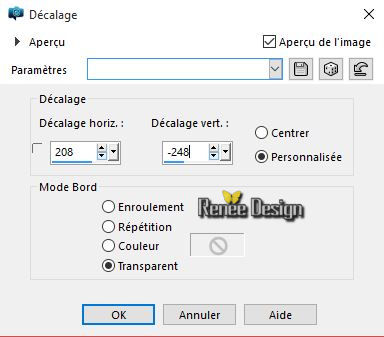
56. Gereedschap Toverstok met onderstaande instellingen-Klik in het witte vlak

57. Effecten-Filter- AAA Frame - Foto Frame met deze instellingen
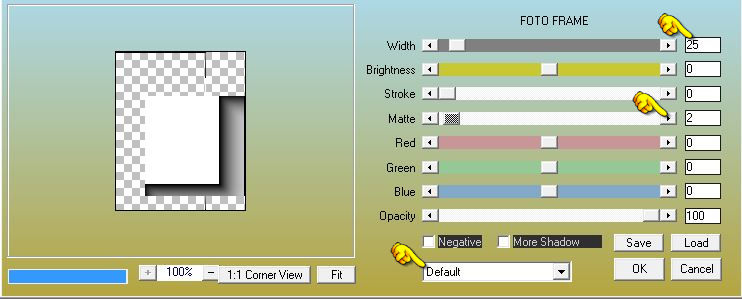
Selecties- Niets selecteren
58. Gereedscha- Toverstok: klik in het witte vlak
59. Effecten-Filter-AAA Frame Foto Frame met deze instellingen
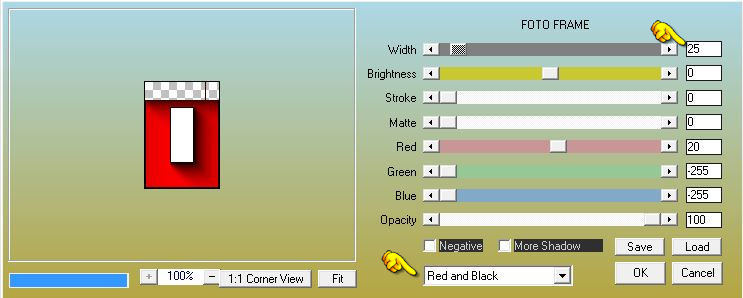
Selecties- Niets selecteren
60. Gereedscha- Toverstok: klik weer in het witte vlak
61. Effecten-Filter-AAA Frame Foto Frame met deze instellingen
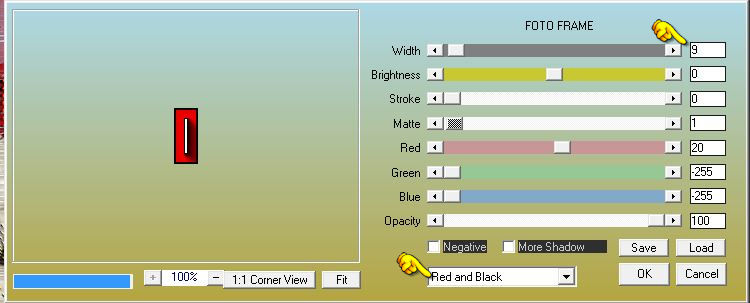
Selecties- Niets selecteren
62. Zet de mengmodus van deze laag op "Hard Licht "
63. Activer
le tube ‘’ Steampunk_34_image_4.png’’
- Bewerken- Kopiëren- Bewerken- Plakken als nieuwe laag
- Verplaatsingsgereedschap-verplaats naar rechts
64. Afbeelding- Randen toevoegen met: 1 pixel zwart
65. Afbeelding- Randen toevoegen met: 60 pixels wit
66. Effecten-Filter - AAA Frame - Foto Frame neem onderstaande instellingen
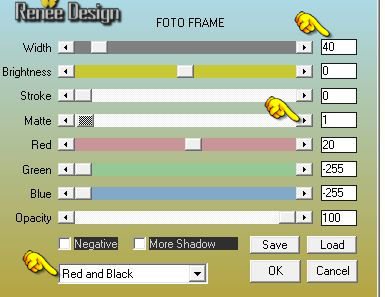
67. Afbeelding- Randen toevoegen met: 1 pixel zwart
68. Afbeelding- Randen toevoegen met:10 pixels wit
69. Activeer de tube met de tekst-en plaats die als nieuwe laag op je werkje en plaats
70.
Lagen- Samenvoegen- Alle lagen samenvoegen
71. Afbeelding- Formaat wijzigen- Verkleinen met 999 pixels breedte.
Opslaan als JPG
De les is klaar. Ik hoop dat jullie er net zoveel plezier mee hadden als ik met het schrijven van deze les.
Renée
Deze les werd door Renée geschreven op 12/11/2015
Uitgave
in 2015
Elke gelijkenis met een andere bestaande les berust op puur toeval
*
Vergeet onze vertalers/tubers/testers niet te bedanken die achter de schermen werken.
Bedankt Renée *
|